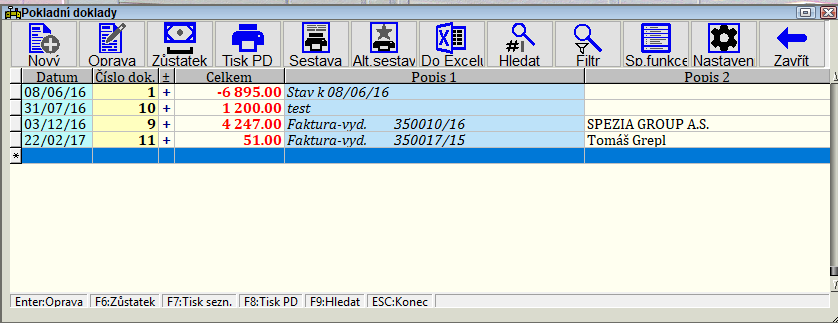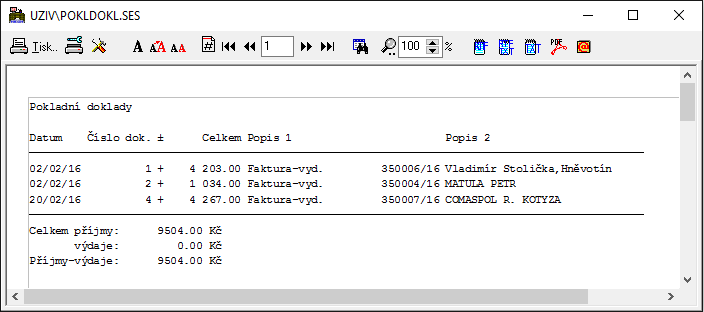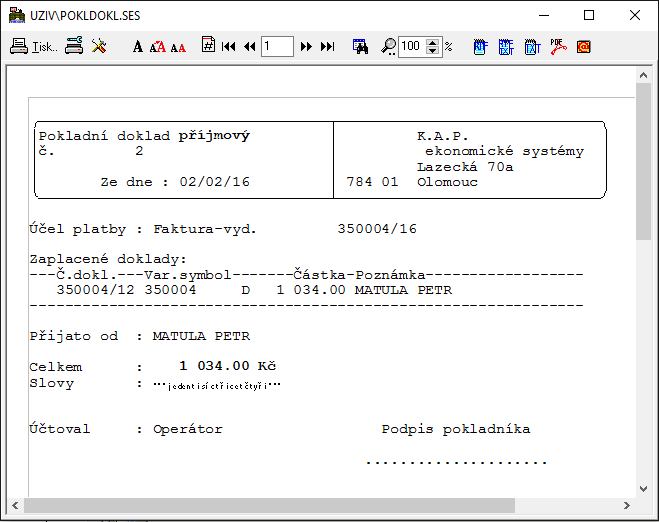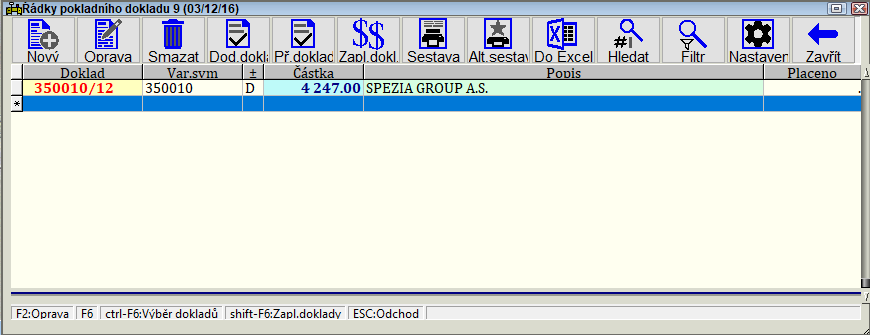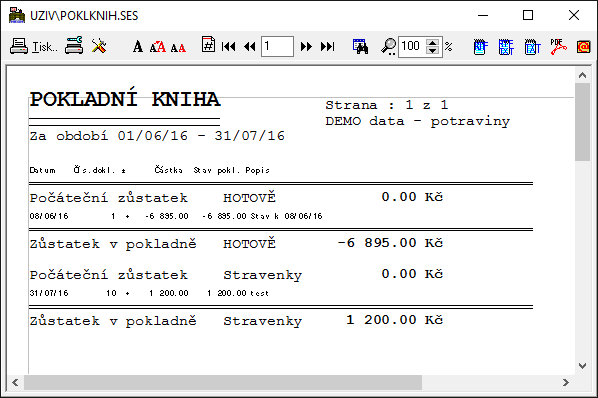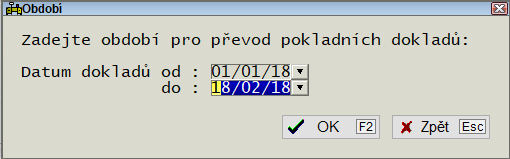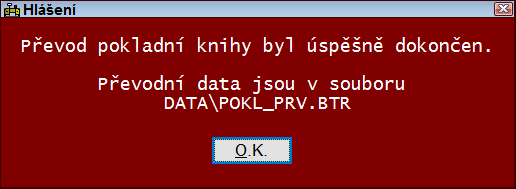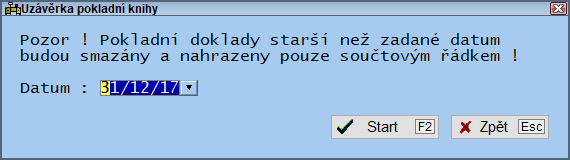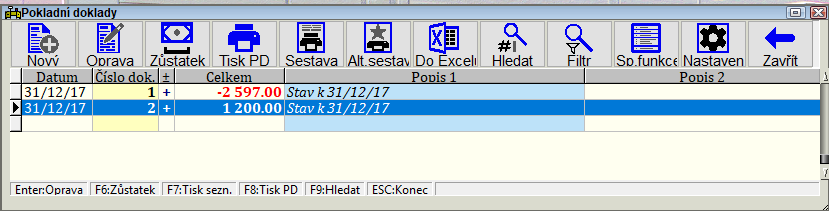Pokladní kniha: Porovnání verzí
| Řádek 189: | Řádek 189: | ||
Převod pokladní knihy do účetnictví si pamatuje poslední období a příště se nabídne o den vyšší datum, možnost nastavit jméno přenosového souboru včetně adresáře (INI sekce "POKL_RV"; po exportu se zobrazuje jméno přenosového souboru vč. adresáře; u dokladů, které nemají řádky/platby se nekontroluje celková částka. | Převod pokladní knihy do účetnictví si pamatuje poslední období a příště se nabídne o den vyšší datum, možnost nastavit jméno přenosového souboru včetně adresáře (INI sekce "POKL_RV"; po exportu se zobrazuje jméno přenosového souboru vč. adresáře; u dokladů, které nemají řádky/platby se nekontroluje celková částka. | ||
| − | Při převodu pokladní knihy do CSV souboru se exportují samostatné řádky s DPH do CSV souboru. | + | <br/> |
| + | {|border=1 class ="wikitable" | ||
| + | |bgcolor=#00FF00| '''Technická poznámka''' | ||
| + | |- | ||
| + | |Při převodu pokladní knihy do CSV souboru se exportují samostatné řádky s DPH do CSV souboru. | ||
|} | |} | ||
---- | ---- | ||
Verze z 4. 10. 2011, 11:34
Menu: Služby/Pokladní kniha
Program umožňuje podobné sledování pohybů hotovosti podobně, jako se sleduje v papírové pokladní knize. To je vhodné, pokud sledujete pokladnu na samostatném středisku nebo předzpracováváte data pro účetní. Na samostatný řádek se zapisují jednotlivé příjmy a výdaje v hotovosti (pokladní doklady). Každý řádek má určen datum pohybu, účetní období, poznámku k pohybu (2 x 30 znaků - sloupec Popis 1, Popis 2), rozlišení: příjmový/výdajový pokladní doklad, celkovou částku pokladního dokladu a pokud sledujete v pokladně DPH, pak i rozepsání základů a daní dle jednotlivých sazeb.
Pokladní kniha
Menu: Služby/Pokladní kniha/Pokladní kniha
Po této volbě se nám na obrazovce objeví okno s přehledem pokladních dokladů.
Obrázek :
V seznamu pokladních dokladů je možno použít také těchto kláves:
| Klávesa | Popis |
|---|---|
| Enter | vyvolání oprav a prohlížení pokladního dokladu |
| F6 | spočítá zůstatek pokladní knihy k akt.datu |
| Ins | umožní označit některé pokladní doklady v přehledu pokl. dokladů |
| F7 | vytiskne seznam vybraných pokladních dokladů. Při tisknu označených dokladů pomocí kl. Ins jsou označené doklady sčítány v dolní hlavičce seznamu pokladních dokladů (příjmové doklady kladně, výdajové doklady zápornou částkou). |
| F8 | vyvolá tisk aktuálního dokladu |
| F9 | rychlé vyhledání dokladu podle data a čísla dokladu |
| F10 | výběr dokladů a jejich třídění dle vašich požadavků |
| Alt+F7 | vytvoření uživatelské sestavy |
| Ctrl+N | nový pokladní doklad |
Oprava pokladního dokladu
Vyvolá okno k editaci pokladního dokladu.
Pomocí kl. F10 můžeme vyvolat dialog pro hromadné zadávání tržeb do více pokladen. Slouží pro sečtení tržeb za několik pokladních míst do jednoho pokladního dokladu.
V editaci pokladního dokladu v pokladní knize je možné nastavovat přístupová práva k jednotlivým editovaným údajům. Nastavení práv je možné změnit ve Služby/Systémové menu/Struktura souborů ve struktuře POKLDOKL. Je zde také možné definovat texty pro bublinovou nápovědu.
Zůstatek pokladní knihy k akt. datu
Spočte stav pokladní knihy k aktuálnímu datumu.
Při výpočtu zůstatku pokladní knihy (F6 v přehledu pokladních dokladů) se počítá příjem, výdej a zůstatek za každý typ zvlášť. Dále se při výpočtu zůstatku počítá také počáteční stav, příjem, výdej a zůstatek za aktuální den. Přehled zůstatků se vytváří ve formě sestavy, kterou je možné vytisknout (pokud není sekce [Pokladní kniha-zůstatek] v DEF souboru definovaná, tak se vytvoří sestava s použitím automat. formátu)
Tisk
Seznamu vybraných dokladů
Vytiskne sestavu za vybrané doklady (označíme pomocí klávesy Ins) v seznamu dokladů.
Aktuálního dokladu
Vytiskne doklad, na kterém jsme nastaveni v seznamu dokladů
Výběr dokladu
Hledá doklady podle zadaného datumu.
Nový pokladní doklad
Obrázek:
| Položka | Popis |
|---|---|
| Účel platby | může být použit buď jako jednoduchá poznámka k dokladu (zapíšeme přímo do dokladu), nebo složitější forma stahující se k účetnictví (vybereme z číselníku pomocí klávesy Ctrl + Enter . |
| Doklad | vybereme ze seznamu, zda se jedná o doklad příjmový nebo výdajový |
| Základ | program sám dopočítá odpovídající DPH a pole Celkem |
| Celkem | pokud nesledujeme DPH vyplňujeme pouze pole Celkem !!! |
| Technická poznámka |
| Uživatelé s přístupovým právem 8 (v nastavení menu) mají možnost přidávat nové doklady, ale nemohou opravovat existující doklady. |
Samostatná funkce pro vstup nového pokladního dokladu
U těchto nových pokladních dokladů lze pomocí proměnné definovat texty do obou textových řádků pokladního dokladu, lze určit, zda se má jednat o příjmový či výdajový pokladní doklad a lze určit také typ úhrady (hotově/stravenky/cizí měna,..).
Pro nastavení lze použít proměnnou PDAuto,x (x je číslo od 0 do 9 odpovídající položce menu).
Formát hodnoty proměnné: Text1/Text2/P nebo V nebo ?(dotaz)/typ úhrady (prázdný znamená hotově).
Lze použít tyto kódy menu: 7,80 až 7,89 (tomu odpovídají proměnné PDAuto,0 až PDAuto,9).
| Technická poznámka | ||
| Kód menu | Proměnná | Popis |
| 7,80 | PDAuto,0 | PDAuto,0 lze použít i pro nadefinování výchozího textu a nastavení pokladního dokladu zadávaného standardním způsobem přes seznam pokl.dokladů |
| 7,81 | PDAuto,1 | je ve výchozím stavu Výdajový PD s textem "Odvod hotovosti" |
| 7,82 | PDAuto,2 | je ve výchozím stavu příjmový PD |
Pomocí přístupového práva k položce menu lze ovlivnit rozsah editovaných údajů.
| Technická poznámka | ||
| Příst. právo | Popis | |
| 7 | jen celková částka | |
| 8 | popis1, popis2, celkem | |
| 9 | všechny údaje | |
Evidence zaplacených dokladů - řádky pokladní knihy
Tímto způsobem můžeme vést evidenci dokladů, které byly zaplaceny v hotovosti přes pokladnu (klávesa F6 v pokladním dokladu):
Klávesa Popis F2, Enter oprava platby F6, Ctrl + F6 výběr dodacích dokladů
F6- všechny
Ctrl + F6- převodem hotověShift + F6 výběr příjmových dokladů (pouze příjmový pokladní doklad)
- automaticky - platba v rozvozech
| Poznámka |
| Při práci s pokladní knihou v režimu se sníženými přístupovými právy se místo editacezáznamu pokladního dokladu objeví pouze náhled dokladu bez možnosti editace.(Pokud je příslušné menu spouštěno s právem 8.) |
| Technická poznámka - Nastavení hlavičky automaticky vytvářených pokladních dokladů |
| První a druhý řádek pokladního dokladu - účel platby ( tisk dokladu, zpracování plateb v hotovosti) se nastavuje v oprava ini. hodnot |
Tisk pokladní knihy
Menu:
Služby/Pokladní kniha/Tisk pokladní knihy
Ve většině případů může takto vedená pokladní kniha plně nahradit její papírovou verzi. Nabídka Tisk pokladní knihy umí vytisknout pokladní knihu na tiskárně spolu s počátečním stavem, průběžnými stavy u pohybů a koncovým stavem za libovolné období. Jediná nevýhoda počítačem vedené pokladní knihy oproti papírové verzi je, že nelze sledovat podpisy. Zato lze vystavovat tištěné pokladní doklady (klávesa F8 v seznamu pokladních dokladů) a na těch už podpisy sledovat je možné.
Doklady v pokladní knize jsou tříděny dle datumu a čísla dokladu.
Obrázek:
Tisk pokladní knihy za období
Sekce [Pokladní kniha] z DEF souboru
Tisk je upraven tak, aby se jednotlivé typy úhrady tiskly v samostatném bloku.
Doporučujeme převzít tuto sekci ze vzorového souboru SKLAD-01.DEF.
Převod pokladní knihy
Menu:
Služby/Pokladní kniha/Převod pokladní knihy
Nejdříve zadáme období pro převod pokladní knihy:
Potom vybereme adresář (disk), kam budeme data převádět:
Pokud převod proběhl úspěšně, objeví se následující hlášení:
Převod pokladní knihy do účetnictví si pamatuje poslední období a příště se nabídne o den vyšší datum, možnost nastavit jméno přenosového souboru včetně adresáře (INI sekce "POKL_RV"; po exportu se zobrazuje jméno přenosového souboru vč. adresáře; u dokladů, které nemají řádky/platby se nekontroluje celková částka.
| Technická poznámka |
| Při převodu pokladní knihy do CSV souboru se exportují samostatné řádky s DPH do CSV souboru. |
Uzávěrka pokladní knihy
Menu:
Služby/Pokladní kniha/Uzávěrka pokladní knihy
Nejdříve musíme zadat datum, ke kterému chceme provést uzávěrku pokladní knihy:
Program nás upozorní na změnu, která nastane v pokladní kniyze po provedení uzávěrky:
Pokladní kniha po provedené uzávěrce (pokladní doklady do zadaného data jsou sloučeny do jednoho součtového dokladu):
| Technická poznámka | |
| Program umožňuje vést několik pokladních knih. | |
| Kódy menu | |
| Kód menu | Popis |
| 7,53 | tisk 1. pokladní knihy |
| 7,54 | 1.pokladní kniha |
| 54,x | další pokladní knihy, x udává číslo pokladní knihy |
| 53,x | tisk dalších pokladních knih, x udává číslo pokladní knihy |
Předdefinované číslo pokladní knihy pro první pokladnu je nastaveno v konfiguraci
| Technická poznámka |
| Číselníky kontačních předpisů pro přenos do účetnictví - číselníky 130-133. Pokud používáme tento systém, účtuje se podle prvních deseti znaků kontačního předpisu v číselníku a účel platby v dokladu je rozdělen na dvě pole viz. obrázek. |
| Technická poznámka |
| Příjmové i výdajové pokladní doklady mohou mít společnou číselnou řadu nebo mohou být číslovány zvlášť. Způsob číslování lze ovlivnit v menu Další služby/Nastavení programu/Systémové menu/Správce souborů v souboru SKLADINI.BTR. Tam lze nastavit zda se mají příjmové nebo výdajové doklady číslovat automaticky a jaké je jméno číselné řady (u společného číslování volíme stejné jméno). Jména číselných řad musí být pak zavedeny v seznamu číselných řad v nastavení programu. Program umožňuje také automatické zaznamenávání vybraných typů skladových dokladů, které jsou v hotovosti, do pokladní knihy. Je pak nutné v seznamu typů dokladů označit příslušným přepínačem ty typy, které se mají automaticky zapisovat do pokladní knihy a dále je nutné zapnout přepínač v menu Oprava INI hodnot, který celkově zapíná nebo vypíná automatický zápis do pokladní knihy (Přepínač Používat pokladní knihu). I při vypnutém přepínači je však stále možnost pořizovat do pokladní knihy údaje "ručně". |
| Technická poznámka | |
| Převod pokladní knihy ve formátu CSV - kód menu 7,58 | |
| 1. | Při expotru hlavičky dokladů v CSV formátu je možnost pomocí klávesy F8 měnit záhlaví polí, pořadí běžných polí je určeno pohledem 8 v systémových strukturách (POKLDOKL) |
| 2. | Při převodu pokladní knihy do účta se údaj středisko nastavuje dle údaje Středisko-převod z INI (pokud je údaj nulový, tak dle běžného čísla skladu - jako doposud |
| 3. | Pokud je v seznamu souborů definován soubor POKL_PRV.BTR s celou cestou, tak je pro export pokladny použita tato cesta místo přenosového adresáře. |
| Export pokladní knihy - kód menu 7,46 - exportují se pouzeokladní doklady, které dosud nebyly převedeny | |